Windows PowerShell で Python スクリプトを実行する
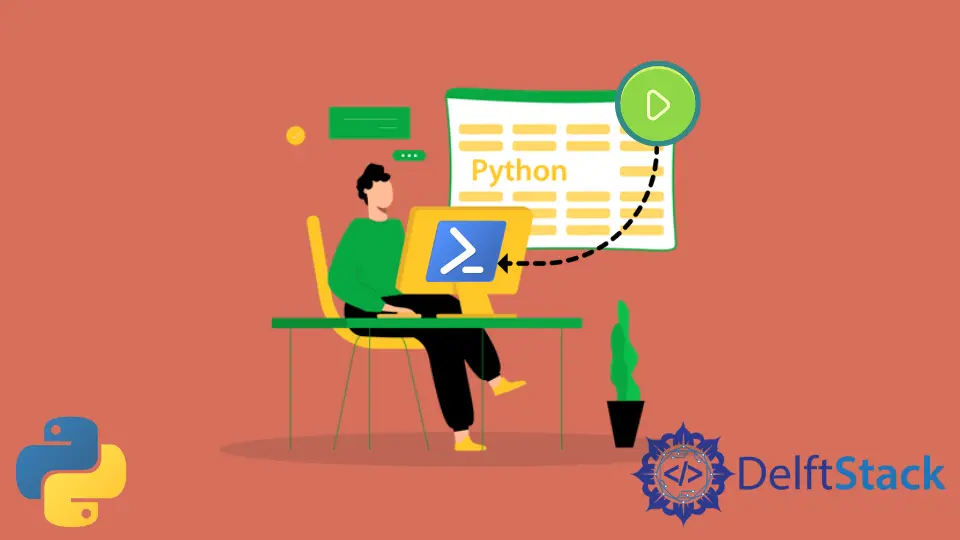
このチュートリアルでは、Windows PowerShell で Python スクリプトまたは .py ファイルを実行するための複数のメソッドについて説明します。マシンで Python スクリプトを実行するための要件は、Python がインストールされていることです。次のコマンドを使用して、Windows PowerShell にインストールされている Python 2 または Python 3 のバージョンを確認できます。
Python 2:
py -2 --version
Python 3:
py -3 --version
必要なバージョンの Python がインストールされていない場合は、このリンクからダウンロードしてインストールできます。必要なバージョンの Python を入手したら、次の方法で Windows PowerShell で Python スクリプトを実行できます。
PowerShell で py コマンドを使用して Python を実行する
py コマンドを使用して、PowerShell で Python スクリプトを実行できます。py コマンドを使用してスクリプトを実行するには、スクリプトの実行に必要な Python のバージョンとスクリプトファイルの名前を指定する必要があります。
以下のコマンド例は、py コマンドを使用して Windows PowerShell で Python スクリプト test.py を実行する方法を示しています。
Python 2 の場合:
py -2 test.py
Python 3 の場合:
py -3 test.py
PowerShell で ./<filename>.py を使用して Python を実行する
スクリプト名の前に ./を使用して、Windows PowerShell を介して Python スクリプトを実行することもできます。新しいウィンドウが開き、スクリプトの出力が表示されて閉じます。この方法で発生する可能性のある問題は、スクリプトの実行後に出力ウィンドウが閉じるため、ユーザーがスクリプトの出力を表示できないことです。
この問題の解決策は、スクリプトの最後に input() メソッドを使用することです。input() メソッドは、ユーザーが入力値を入力するのを待ちます。したがって、出力ウィンドウは閉じず、ユーザーが Enter キーを押さない限り開いたままになります。
次のコマンドを使用して、Windows PowerShell を介して Python スクリプト test.py を実行できます。
./test.py